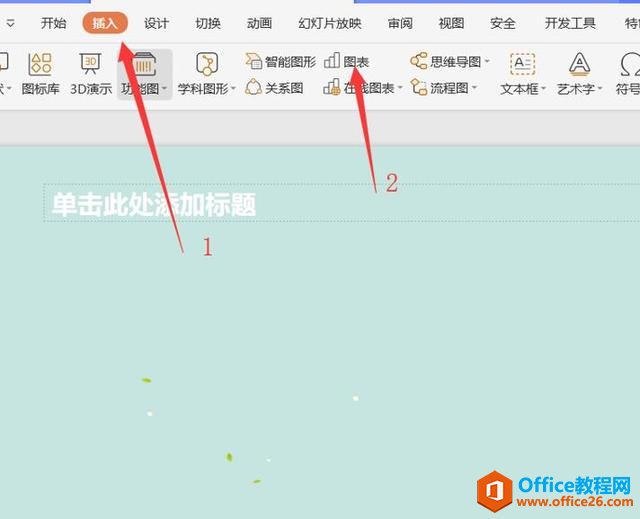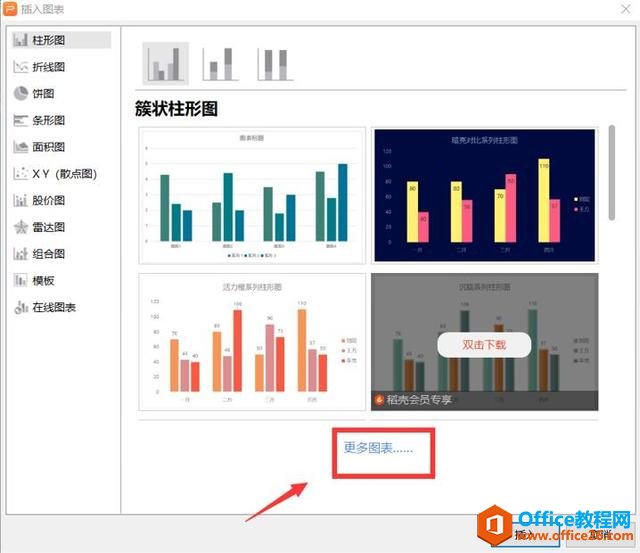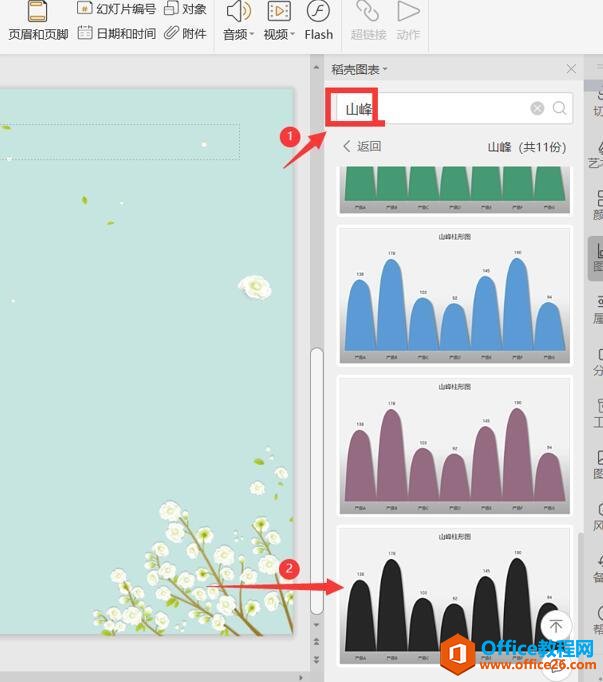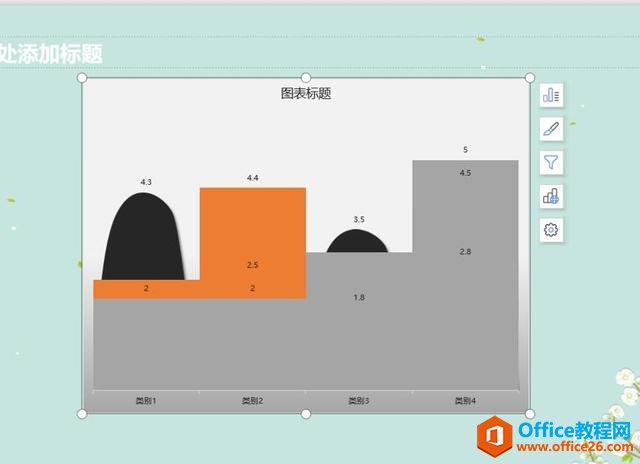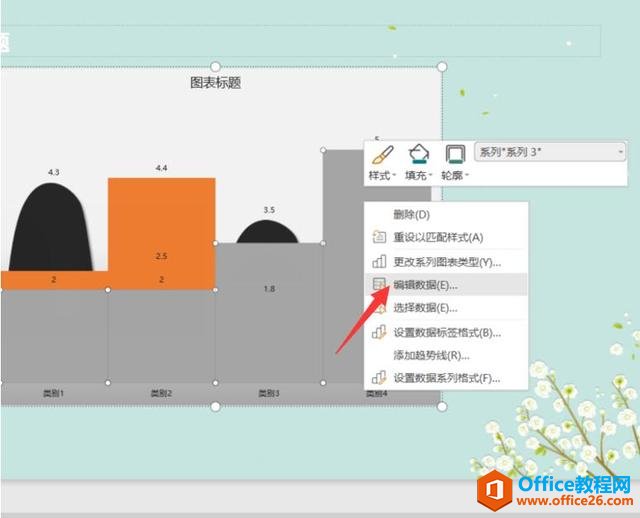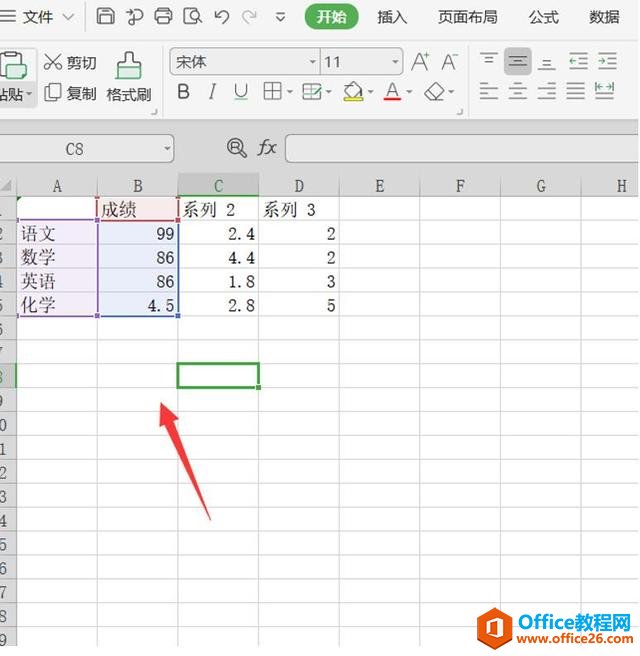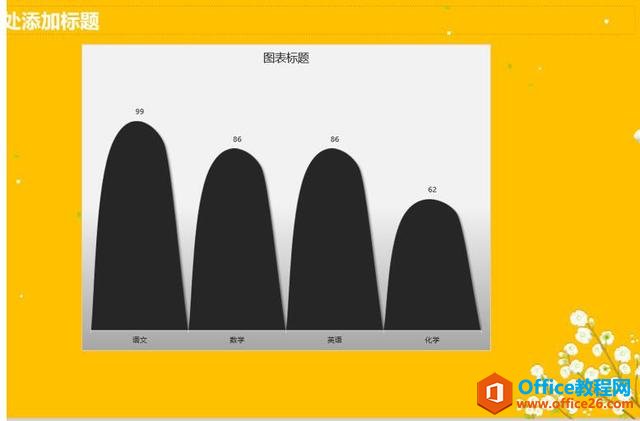-
如何利用PPT制作山峰柱形图
-
今天教大家一个小技巧,用PPT制作山峰柱形图,具体怎么操作呢,一起来学习一下吧。
打开PPT,点击插入,插入一个图表:

点开插入图表之后会弹出来一个对话框,我们点击下方的更多图表:

然后这时候页面的右方会弹出一个稻壳图表,我们搜索山峰,然后选择一个图表插入:

插入之后如图所示:

鼠标在这个图表上右击,编辑数据:

这时候会弹出一个Excel表格,编辑一下数据:

这样一个山峰柱形图就做好了:

本文摘自:https://www.office26.com/powerpoint/powerpoint_16658.html,感谢原作者!
© 版权声明
文章版权归作者所有,未经允许请勿转载。
THE END